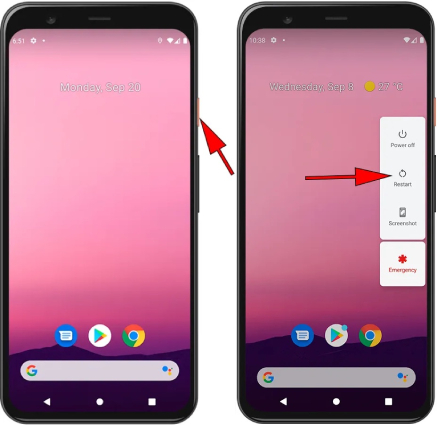Wie behebt man, dass die Gesichtsentsperrung beim Pixel 4/4XL nicht funktioniert?
Das Pixel 4 ist das einzige Android-Telefon, das über ein 3D-Gesichtserkennungssystem verfügt, genau wie das iPhone. Allerdings funktioniert es manchmal nicht wie erwartet und dies frustriert die Nutzer.
Viele Pixel-Nutzer berichten über das Problem, dass die Gesichtsentsperrung des Pixel 4 nicht funktioniert, und dafür könnte es mehrere Gründe geben. Ob Sie nur wissen wollen, warum die Gesichtsentsperrung nicht funktioniert, oder ob Sie eine sofortige Lösung für das Problem der nicht funktionierenden Gesichtsentsperrung beim Pixel 4/4XL benötigen, dieser Artikel wird Ihnen helfen, die frustrierenden Probleme mit der Gesichtserkennung zu überwinden.
- Teil 1: Warum funktioniert die Gesichtsentsperrung beim Pixel 4/4XL nicht?
- Teil 2: Wie behebt man, dass die Gesichtsentsperrung des Pixel 4/4XL nicht funktioniert?
- Teil 3: Gesichtssperre entfernen, wenn Sie aus dem Pixel 4/4XL ausgesperrt sind
Teil 1: Warum funktioniert die Gesichtsentsperrung beim Pixel 4/4XL nicht?
Wenn Sie sich fragen, warum meine Gesichtssperre nicht funktioniert, kann das mehrere Gründe haben. Sie könnten auf Software, Hardware oder einfach auf physischen Einschränkungen beruhen. Hier sind die wichtigsten Gründe, warum Sie mit dem Problem der nicht funktionierenden Gesichtsentsperrung konfrontiert werden könnten.
- Die Gesichtsentriegelungssensoren und die Frontkamera sind möglicherweise verschmutzt.
- Vielleicht tragen Sie ein Accessoire, das Ihr Gesicht verdeckt.
- Die Hardware für die Gesichtsentsperrung ist möglicherweise defekt.
- Es könnte sich um eine Störung im System handeln.
- Das Gesichtserkennungssystem ist möglicherweise veraltet und muss aktualisiert werden.
Teil 2: Wie behebt man, dass die Gesichtsentsperrung des Pixel 4/4XL nicht funktioniert?
Je nach Grund kann es mehrere Arten von Lösungen für dieses Problem geben. In den folgenden Abschnitten werden wir einen Blick auf die Top-Methoden werfen, um das Problem der nicht funktionierenden Gesichtsentsperrung beim Pixel 4 zu beheben.
Ohne weiteres, lassen Sie uns sehen, wie man das Pixel 4 Gesicht Entsperrung funktioniert nicht Problem behebt.
Lösung 1: Reinigen der nach vorne gerichteten Kamerasensoren
Wenn die Gesichtsentsperrung jetzt nicht mehr funktioniert, aber vorher funktionierte, ist es möglich, dass sich Schmutz oder Fussel auf der Kamerahardware befinden, die die Sicht blockieren und es den Sensoren unmöglich machen, Ihr Gesicht zu erkennen. Um das zu beheben, nehmen Sie einfach ein Mikrofasertuch oder ein anderes weiches Tuch und wischen Sie damit die Frontkamera und die Gesichtserkennungssensoren sauber.
Dies wird hoffentlich das Problem mit der nicht funktionierenden Gesichtserkennung des Pixel 4 beheben. Wenn nicht, gehen Sie einfach weiter zum nächsten Fix.
Lösung 2: Starten Sie Ihr Gerät neu
Wenn die Gesichtsentsperrung Ihres Pixel 4 plötzlich nicht mehr funktioniert, liegt möglicherweise eine vorübergehende Störung in Ihrem System vor, die Sie beheben müssen. Manchmal kann eine nicht reagierende App oder zu viele Hintergrundprozesse dazu führen, dass Ihr Telefon stecken bleibt, was dazu führt, dass die Gesichtserkennungskameras nicht in der Lage sind, Ihr Gesicht zu erfassen und zu erkennen. Die einfachste Methode, dies zu beheben, ist ein Neustart des Telefons.
Hier erfahren Sie, wie Sie das Pixel 4/4XL neu starten können.
- Halten Sie die Einschalttaste einige Sekunden lang gedrückt.
- Es werden vier Optionen angezeigt: Ausschalten, Neustart, Screenshot und Notfall.
Tippen Sie zur Bestätigung erneut auf und warten Sie, bis das Telefon hochgefahren ist.

Prüfen Sie nach dem Neustart des Pixel 4, ob die Gesichtsentsperrung einwandfrei funktioniert oder nicht.
Lösung 3: Face Unlock deaktivieren und neu einrichten
Wenn das Google Pixel 4/4XL Gesicht entsperren nicht funktioniert Problem auch jetzt bleibt, ist es Zeit für Sie, um das Gesicht entsperren zu deaktivieren und es wieder zu aktivieren.
Führen Sie dazu die folgenden Schritte aus.
- Öffnen Sie die App „Einstellungen“ auf Ihrem Handy.
Gehen Sie zu Sicherheit > Gesichtsentsperrung. (Geben Sie Ihren Passcode oder Ihr Muster ein, wenn Sie dazu aufgefordert werden).

- Stellen Sie nun die Bildschirmsperre auf Keine ein.
- Kehren Sie zur Seite Bildschirmsperre zurück und folgen Sie den Anweisungen auf dem Bildschirm, um die Gesichtsentsperrung einzurichten.
Sobald Sie die Gesichtsentsperrung zurückgesetzt haben, sollten Sie das Telefon neu starten, um zu sehen, ob die neue Gesichtsentsperrung wirksam wird.
Lösung 4: Starten Sie Ihr Telefon im abgesicherten Modus neu
Für den Fall, dass das Problem der Pixel 4/4XL Gesichtsentsperrung funktioniert nicht, durch die Drittanbieter-Apps oder kleinere Softwarefehler verursacht wird, ist ein solider Weg, um Probleme mit der Gesichtserkennung zu beheben, indem man das Pixel 4/4XL im abgesicherten Modus startet und überprüft, ob es dort funktioniert. Wenn dies der Fall ist, bedeutet dies, dass die Hardware in Ordnung ist und das Problem durch einen Software-Fehler verursacht wird.
Das heißt, hier ist, eine Anleitung ihr Pixel in den abgesicherten Modus zu bringen.
- Halten Sie die Einschalttaste gedrückt, bis die Option Ausschalten auf dem Bildschirm angezeigt wird.
- Drücken Sie so lange auf die Ausschaltoption, bis das Menü „Reboot to safe mode“ erscheint.
Tippen Sie zur Bestätigung auf „OK“. Wenn das Telefon neu startet, befindet es sich im abgesicherten Modus.

Wenn das Problem, dass die Gesichtsentsperrung des Pixel nicht funktioniert, im abgesicherten Modus verschwindet, ist es wahrscheinlich, dass eine App eines Drittanbieters die Ursache für Ihr Problem ist. Um die problematische App herauszufinden, entfernen Sie eine nach der anderen kürzlich heruntergeladene App und starten Sie das Gerät nach jeder Entfernung neu. Prüfen Sie, ob das Entfernen der App das Problem mit der nicht funktionierenden Gesichtserkennung des Pixel 4 gelöst hat.
Lösung 5: Factory Reset zum beheben des Pixel 4/4XL Face Unlock nicht funktioniert Problems
Wenn Ihre Pixel 4 Gesichtsentriegelung nicht im abgesicherten Modus funktioniert, dann ist der letzte Ausweg, um das Problem der Gesichtserkennung zu lösen, Ihr Pixel 4/4XL auf die Werkseinstellungen zurückzusetzen, die wahrscheinlich das Problem der nicht funktionierenden Gesichtsentriegelung auf Android 12 lösen kann.
Hinweis: Beim Zurücksetzen auf die Werkseinstellungen werden alle auf dem Telefon gespeicherten Daten gelöscht und das Telefon auf die ursprünglichen Einstellungen zurückgesetzt. Denken Sie sorgfältig nach und sichern Sie Ihr Telefon, bevor Sie es auf die Werkseinstellungen zurücksetzen.
- Öffnen Sie die App Einstellungen.
Gehen Sie zu System > Optionen zurücksetzen > Alle Daten löschen (Werksreset).

- Geben Sie Ihren Passcode ein und tippen Sie auf „Alles löschen“, um das Gerät zurückzusetzen.
Wenn Ihr Telefon neu gestartet wird, richten Sie es ein und aktivieren Sie die Gesichtsentsperrungsfunktion.
Teil 3: Gesichtssperre entfernen, wenn Sie aus dem Pixel 4/4XL ausgesperrt sind
Wenn Ihre Gesichtsentsperrung nicht funktioniert und Sie aus Ihrem Gerät ausgesperrt wurden, befinden Sie sich vielleicht in einer schwierigen Situation, in der Sie Ihr Gerät nicht mehr verwenden können.
Glücklicherweise können Sie dies mit Tenorshare 4uKey for Android leicht beheben. Mit 4uKey für Android können Sie jede Bildschirmsperre einschließlich Passwort, Muster, Fingerabdruck und Gesichtssperre von Ihrem Gerät mit Leichtigkeit entfernen.
Hier erfahren Sie, wie Sie die Gesichtssperre entfernen, wenn Sie aus dem Pixel 4/4XL ausgesperrt sind.
- Laden Sie Tenorshare 4uKey für Android herunter und installieren Sie es auf Ihrem Computer.
Öffnen Sie 4uKey für Android und verbinden Sie Ihr Telefon über ein USB-Kabel mit dem PC. Wählen Sie dann „Bildschirmsperre entfernen“.

Wählen Sie erneut „Bildschirmsperre entfernen“, klicken Sie auf die Schaltfläche „Start“ in der Ecke und bestätigen Sie dann mit „Ja“.

Warten Sie einen Moment und folgen Sie dann den Anweisungen auf dem Bildschirm, um den Wiederherstellungsmodus aufzurufen und das Gerät zurückzusetzen.

4uKey for Android wird den Sperrbildschirm automatisch entfernen. Warten Sie, bis der Vorgang abgeschlossen ist, und Sie sind fertig!

Schlussfolgerung
Da haben Sie es - das ist alles, was Sie über das Pixel 4 Gesichtsentsperrung nicht funktioniert Problem wissen müssen. Sie haben alle notwendigen Schritte gelernt, um mit Gesichtserkennungsproblemen auf Ihrem Gerät umzugehen. Denken Sie daran, wenn Sie aus Ihrem Telefon aufgrund der Gesichtsentsperrung ausgesperrt sind, können Sie immer auf Tenorshare 4uKey for Android zurückgreifen, um wieder Zugang zu Ihrem Telefon zu erhalten.